【openstack】centos使用packstack自动化部署openstack
上面介绍了手动部署openstack train版,但是实在是有点复杂,有点麻烦。这篇文章介绍一种相对比较简单的部署方法。
一、环境说明
三台服务器,配置不低于4核8G100G,可以互相通信。
系统:CentOS Linux release 7.9.2009
ip和主机名
控制节点:10.0.88.100 controller
计算节点1:10.0.88.101 compute1
计算节点2:10.0.88.102 compute2
控制节点同时作为网络节点
二、说明
文档中修改文件中出现的”...”指保留之前的内容,追加新的内容。没有的话就是覆盖之前的内容
多个计算节点主机名和IP请自行更换,不要都一样。
三、准备工作(三个节点都要执行)
1、设置主机名
以controller为例
临时修改:hostname controller
永久修改:vi /etc/hostname
controller
或者hostnamectl set-hostname controller
vi /etc/hosts
10.0.88.100 controller
10.0.88.101 compute1
10.0.88.102 compute2
2、安装必要软件包
yum install cpp binutils glibc glibc-kernheaders glibc-common gcc make net-tools vim wget bridge-utils -y
3、设置句柄
openstack在运行时,各组件之间会进行大量的交互,为了防止运行中报错,将句柄设置的尽可能大。
echo "fs.nr_open=10240000" >> /etc/sysctl.conf
echo "DefaultLimitNOFILE=10240000" >> /etc/systemd/system.conf
echo "DefaultLimitNPROC=10240000" >> /etc/systemd/system.conf
echo "* soft nofile 10240000" >> /etc/security/limits.conf
echo "* hard nofile 10240000" >> /etc/security/limits.conf
echo "* soft nproc 10240000" >> /etc/security/limits.conf
echo "* hard nproc 10240000" >> /etc/security/limits.conf
sed -i 's/4096/10240000/' /etc/security/limits.d/20-nproc.conf
4、关闭防火墙等
systemctl stop firewalld.service
systemctl disable firewalld.service
systemctl stop NetworkManager
systemctl disable NetworkManager
sed -i "s/SELINUX=enforcing/SELINUX=disable/" /etc/selinux/config
5、修改网卡配置,假设网卡名为eno3
vim /etc/sysconfig/network-scripts/ifcfg-eno3
TYPE=Ethernet
PROXY_METHOD=none
BROWSER_ONLY=no
BOOTPROTO=none
DEFROUTE=yes
IPV4_FAILURE_FATAL=no
IPV6INIT=yes
IPV6_AUTOCONF=yes
IPV6_DEFROUTE=yes
IPV6_FAILURE_FATAL=no
IPV6_ADDR_GEN_MODE=stable-privacy
NAME=eno3
UUID=你的id
DEVICE=eno3
ONBOOT=yes
IPADDR=10.0.88.100
PREFIX=24
GATEWAY=10.0.88.1
DNS1=10.0.88.1
DNS2=114.114.114.114
IPV6_PRIVACY=no
ZONE=public
重启网卡
systemctl restart network
禁用IPV6
echo "net.ipv6.conf.all.disable_ipv6 = 1" >> /etc/sysctl.conf
echo "net.ipv6.conf.default.disable_ipv6 = 1" >> /etc/sysctl.conf
sysctl -p
6、切换阿里源
cd /etc/yum.repos.d/
mkdir tem
mv *.repo tem
wget https://mirrors.aliyun.com/repo/Centos-7.repo
yum clean all
yum makecache -y
7、时间同步
yum -y install ntp ntpdate
timedatectl set-timezone Asia/Shanghai
ntpdate 0.asia.pool.ntp.org
hwclock --systohc
8、安装opesntack train源(非T版直接修改成对应的版本号就行)
yum install centos-release-openstack-train -y
yum clean all
yum makecache -y
三、packstack部署openstack(控制节点)
1、设置免密登录
ssh-keygen
ssh-copy-id -i /root/.ssh/id_rsa root@10.0.88.101
ssh-copy-id -i /root/.ssh/id_rsa root@10.0.88.102
2、安装packstack
yum install openstack-packstack -y
3、准备部署配置文件
下载![]() hcloud.rar
hcloud.rar
本文件的配置内容为:
安装MARIADB、GLANCE、NOVA、NEUTRON、HORIZON、CEILOMETER、CLIENT等组件
数据库用户名和密码为root/000000
系统用户名和密码为admin/000000
如果需要安装卷存储cinder和对象存储swift,可以自行更改配置
4、部署
将hcloud.txt上传到控制节点
packstack --answer-file=hcloud.txt
此部署时间较长,耐心等待
等你看到以下输出,就说明部署完成了
**** Installation completed successfully ******
登录地址http://10.0.88.100/dashboard
使用账户admin/000000登录使用
5、设置环境变量
部署完成后,设置环境,可以使用指令管理openstack
. /root/keystonerc_admin
24咨询热线
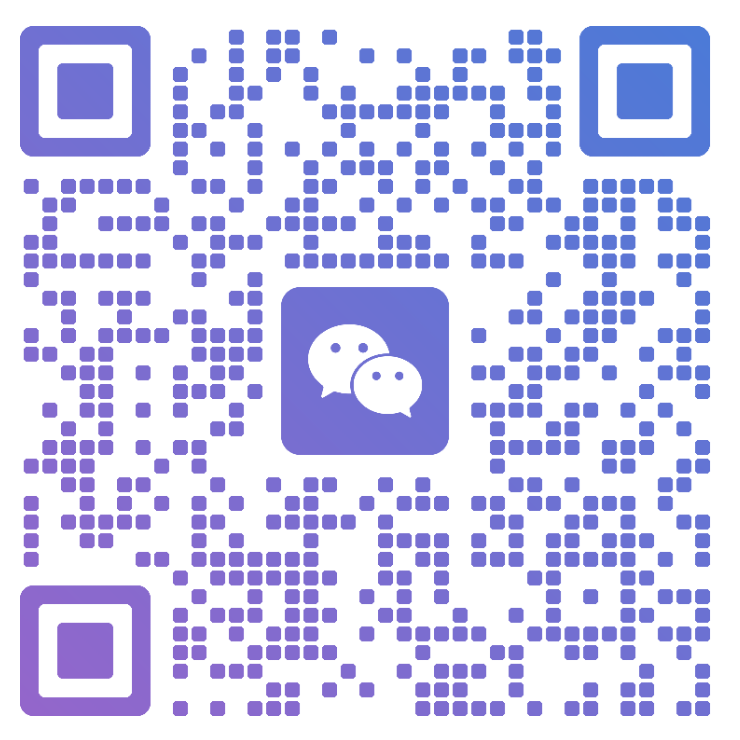
- 13938583546
- 微信同号
- 欧阳老师
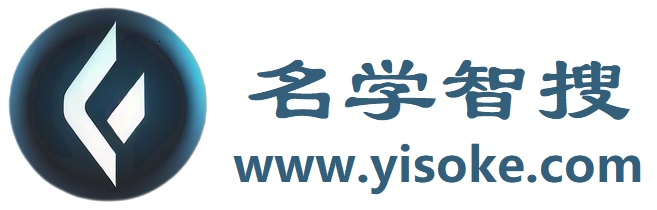
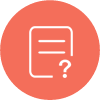 热门课程
热门课程  学校汇总
学校汇总 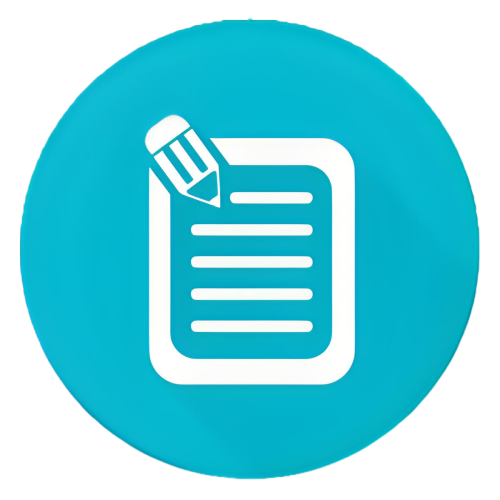 课程信息
课程信息 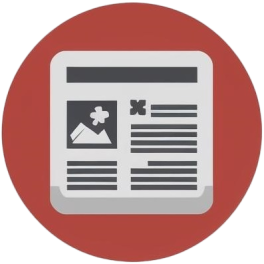 学校新闻
学校新闻 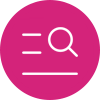 学员答疑
学员答疑  招考动态
招考动态  文章咨询
文章咨询  通知公告
通知公告  代理招生
代理招生  联系我们
联系我们